如何修复系统设置/首选项中的“确认 Mac 密码”消息
-
- 转到 Apple 菜单并选择“系统设置”或“系统偏好设置”
- 单击设置菜单顶部的“确认 Mac 密码”消息
- 单击“继续”并输入您用于登录 Mac 的密码
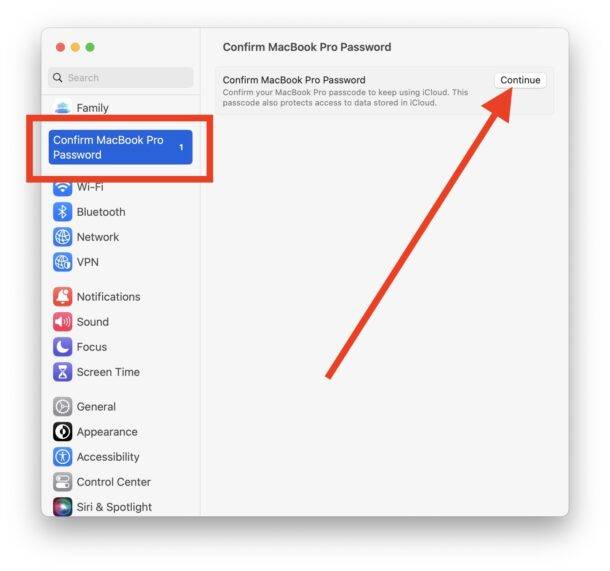
- 稍后将确认密码,消息将消失
应该就是这样,您可以再次使用 iCloud 和 Mac。
请记住,这里要求的密码是您用于登录 Mac 的密码。它不一定与您的 iCloud 密码相同(大多数安全专家认为您应该对所有内容使用不同的密码,只是不要忘记它们)。
您有时也会在 iPhone 或 iPad 的“设置”中遇到确认设备密码的消息,分辨率是一样的。
我仍然看到“确认 Mac 密码”错误并且它没有消失,现在怎么办?
‘
确保输入正确的 Mac 密码,这是您用来登录 Mac 用户帐户的密码。输入错误的密码是用户无法消除错误消息的最常见原因。
有时,您可以重新启动 Mac,该消息就会完全消失。
在极少数情况下,您可能需要退出 iCloud 并重新登录才能让“确认 Mac 密码”消息消失。因为注销 iCloud 会导致 Mac 上的文件、照片和数据消失(并在您重新登录时重新出现),这很不方便,应该是解决此问题的绝对最后手段。
 Win 11系统之家
Win 11系统之家
